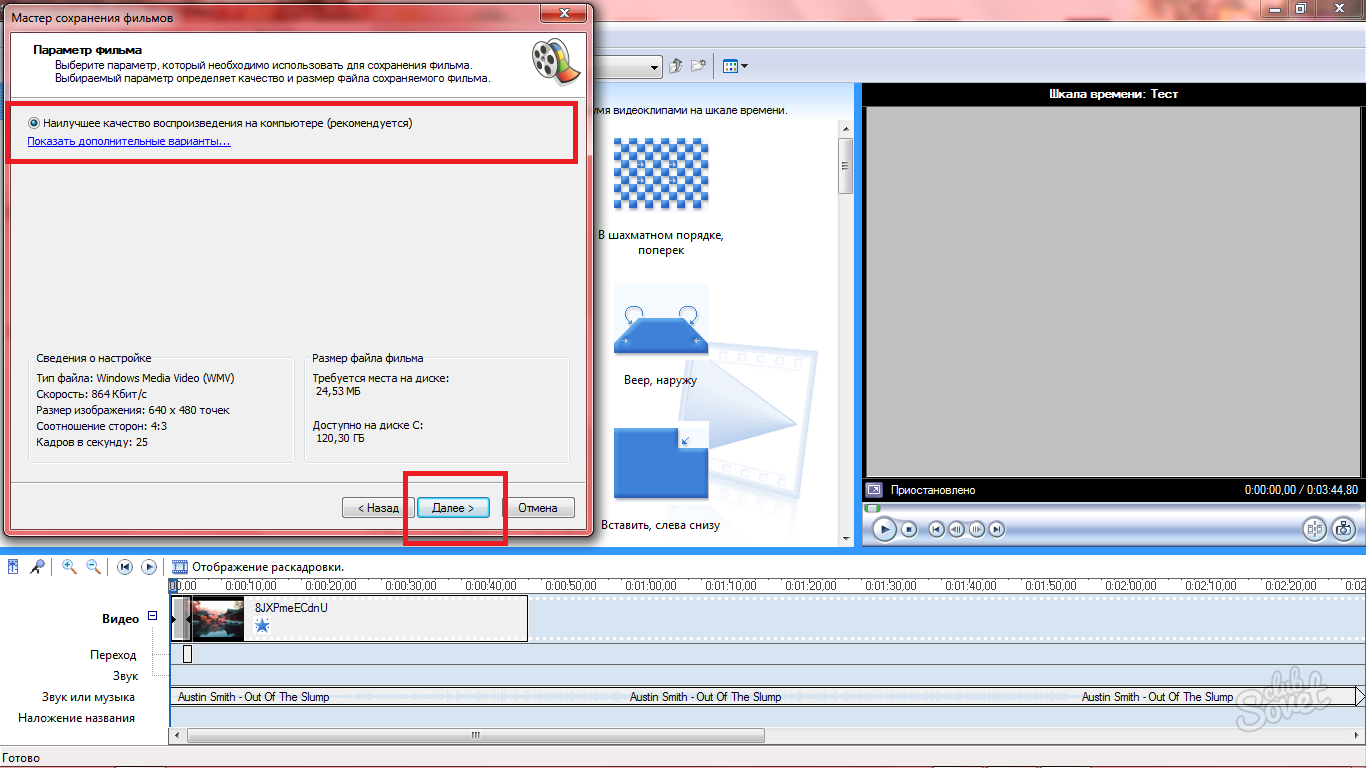การสร้างวิดีโอที่น่าสนใจและมีคุณภาพสูงต้องการการฝึกอบรมที่ยาวนานต่อทักษะการติดตั้งและความสมบูรณ์แบบที่ดี แต่โปรแกรมง่ายๆที่ต้องการคุณจะประหยัดเวลาได้มาก Windows Movie Maker ได้รับการออกแบบสำหรับผู้เริ่มต้นในด้านการประมวลผลวิดีโอที่นี่คุณสามารถใช้เพลงกับลูกกลิ้งใช้เอฟเฟกต์แทรกการนำเสนอภาพประกอบและจารึกของคุณเองได้อย่างง่ายดาย ลองสร้างโครงการแรกของคุณสำหรับเพื่อนหรือเพื่อนร่วมงานการออกภาพถ่ายของคุณและวิดีโอสั้น ๆ เป็นไฟล์เดียว โปรดทราบว่าโปรแกรมนี้เหมาะสำหรับระบบปฏิบัติการ Windows เท่านั้นซึ่งสามารถคาดเดาได้จากชื่อของมัน สำหรับระบบปฏิบัติการอื่น ๆ คุณสามารถรับบรรณาธิการที่คล้ายคลึงกันที่คล้ายกัน
ดาวน์โหลดและติดตั้ง Windows Movie Maker
- เวอร์ชั่นใหม่ของโปรแกรมแก้ไขคุณสามารถดาวน์โหลดลิงค์ http://soft.mydiv.net. คุณเพียงแค่เลือก Windows รุ่นของคุณ: จาก Vista ไปยังสิบ
- คลิกที่ปุ่ม "ดาวน์โหลด"
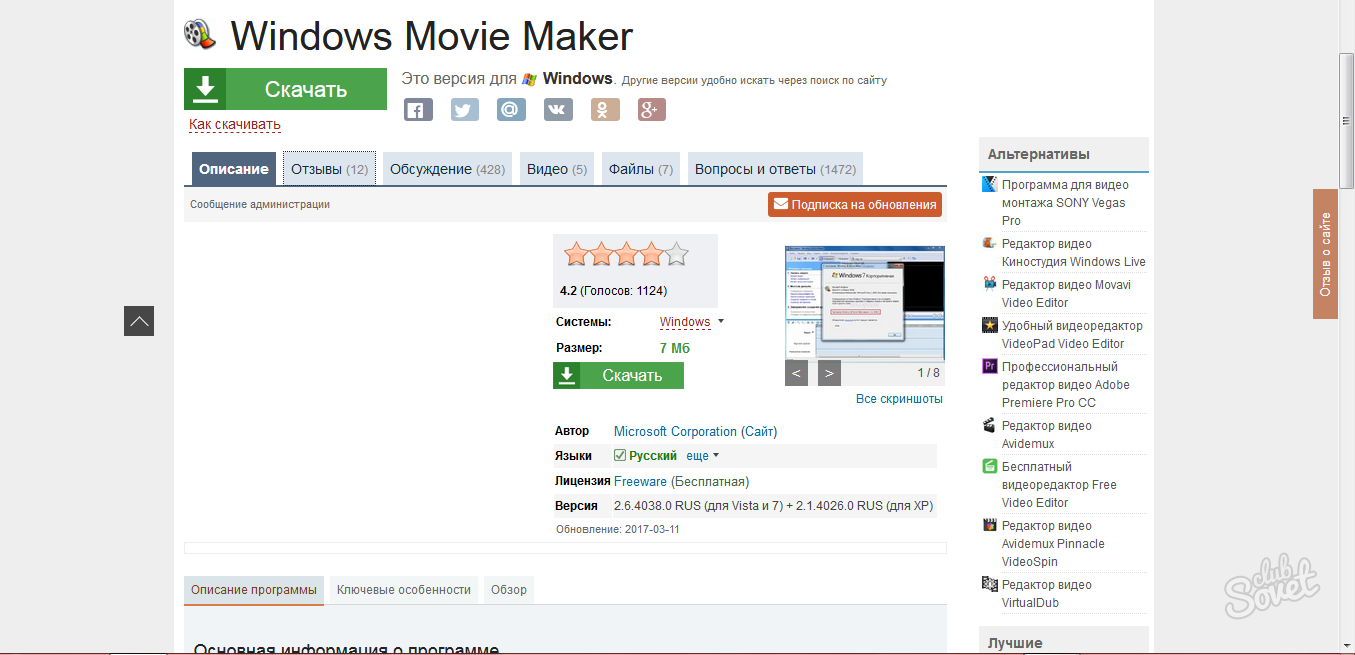
- เมื่อติดตั้ง Windows Movie Maker คุณต้องเห็นด้วยกับข้อตกลงสิทธิ์การใช้งานเลือกไดเร็กทอรีการติดตั้งและเปิดใช้งานโปรแกรมการเข้าถึงมัลติมีเดีย
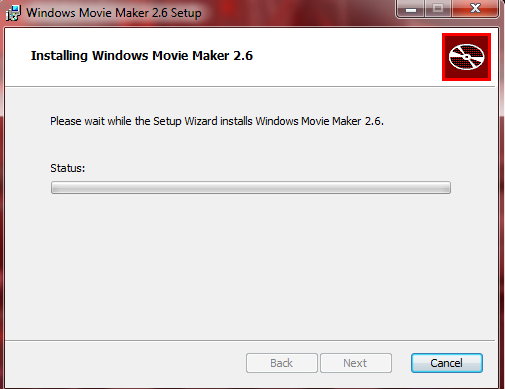
- หากคุณดาวน์โหลดเวอร์ชันก่อนหน้าของโปรแกรมฉลากบนเดสก์ท็อปจะไม่ปรากฏขึ้นเนื่องจากสิ่งนี้ไม่ได้ให้ไว้ คุณสามารถทำให้ตัวเองเพียงแค่เปิดการเริ่มต้นและเรียกใช้ Windows Movie Maker จากที่นั่น
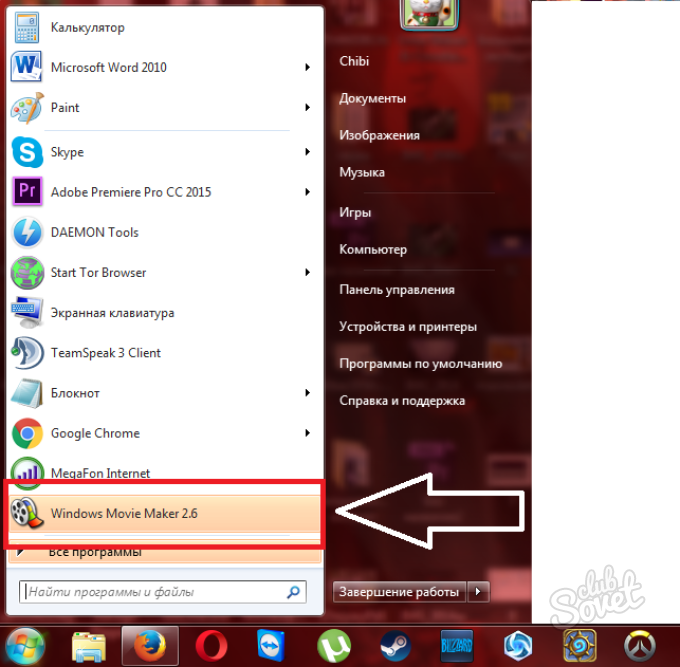
- ตอนนี้คุณจะพบว่าตัวเองอยู่ในหน้าต่างหลักของโปรแกรมที่งานทั้งหมดจะเกิดขึ้น
- การติดตั้งและการดาวน์โหลดซอฟต์แวร์นี้จะไม่ทำให้เกิดปัญหาในผู้ใช้ที่ไม่มีประสบการณ์ซึ่งเป็นบวกกับผู้เริ่มต้นในด้านการติดตั้ง
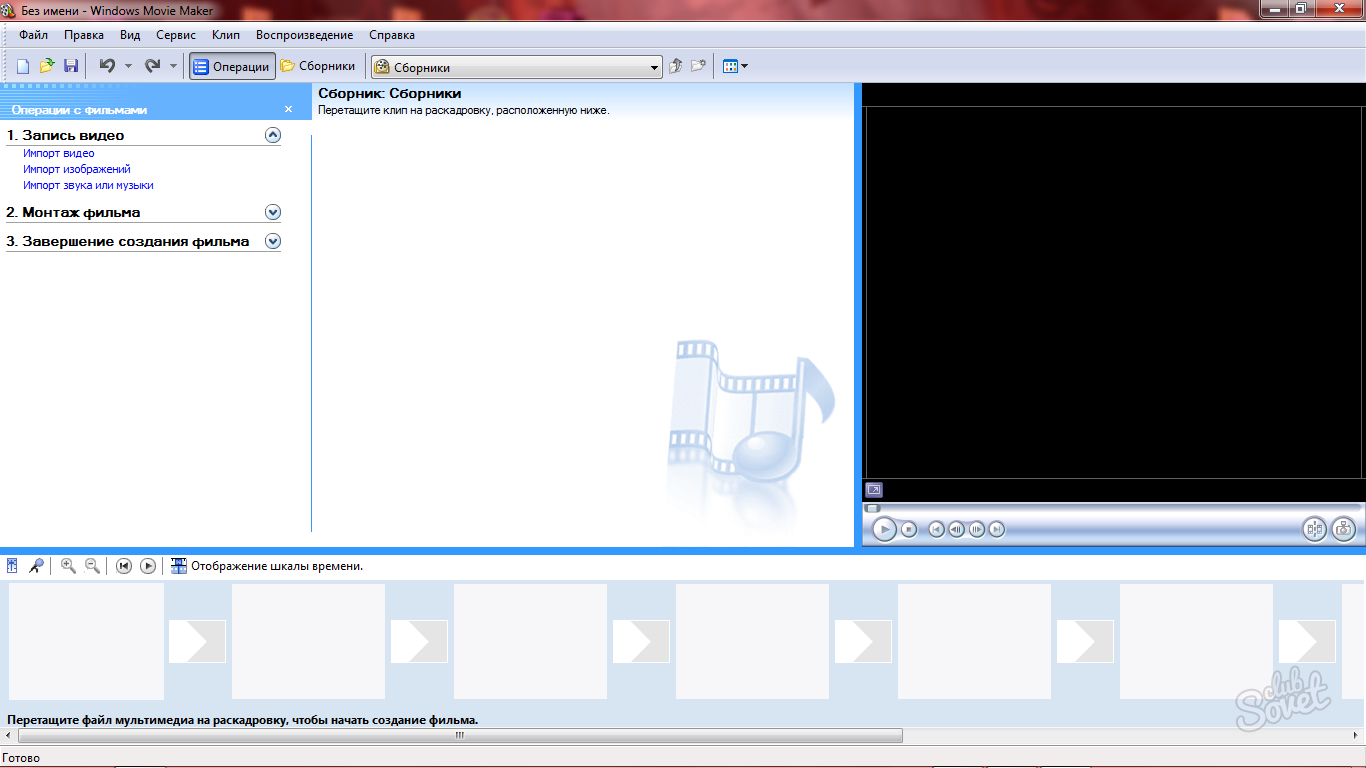
ดาวน์โหลดไฟล์ใน Windows Movie Maker และทำงานกับแทร็ก
ก่อนอื่นคุณควรคิดว่าองค์ประกอบของวิดีโอในอนาคตสามารถดาวน์โหลดไปยังโปรแกรมแก้ไขได้อย่างไร สำหรับสิ่งนี้คุณมีสองวิธี:
- เพียงแค่ลากไปยังแผงที่ต่ำที่สุด
- เปิดแท็บการบันทึกวิดีโอแล้วคลิกที่บรรทัดที่เหมาะสม: วิดีโอรูปภาพหรือการนำเข้าเสียง
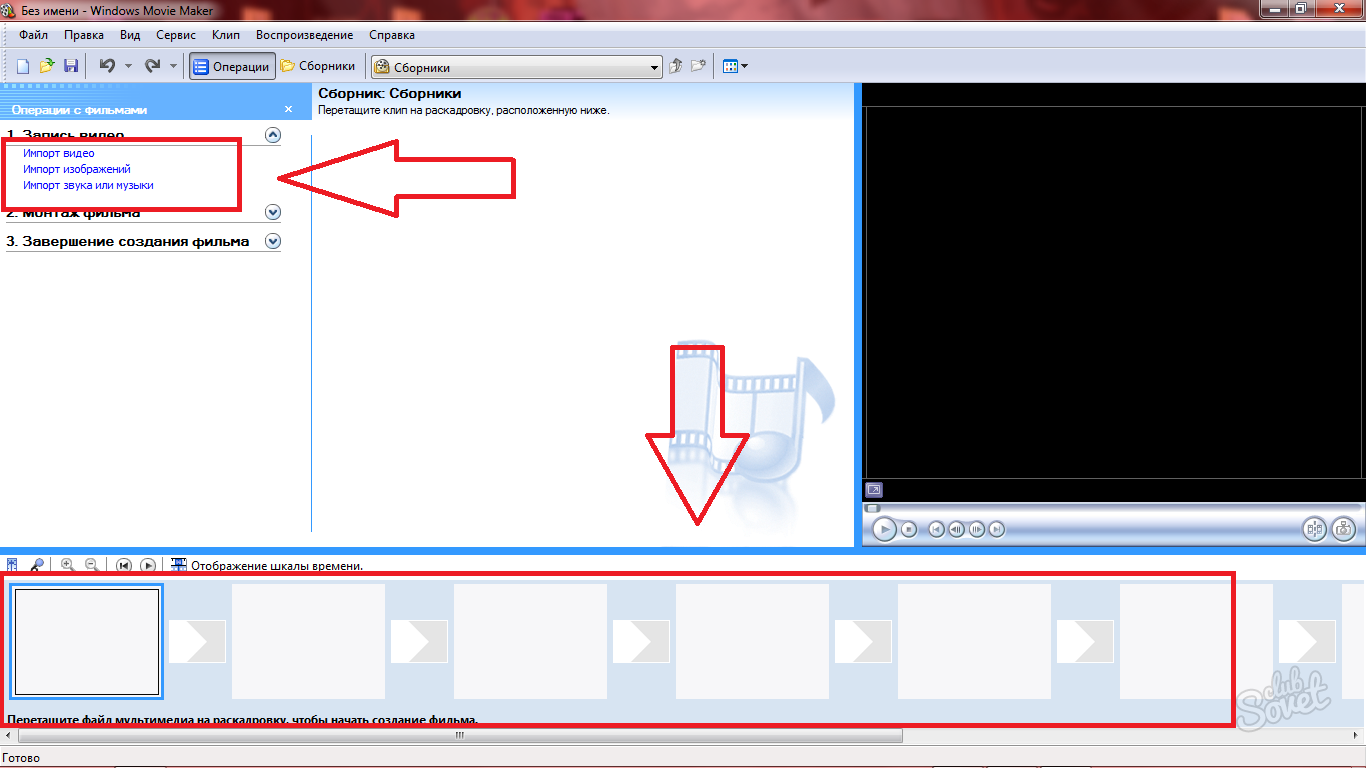
การใช้ประโยชน์จากวิธีใด ๆ เหล่านี้คุณจะได้รับรายการไฟล์ที่จำเป็นเล็ก ๆ น้อย ๆ ในหน้าต่างคอลเลกชัน ที่นี่จะเป็นแหล่งทั้งหมดในรูปแบบเริ่มต้นของพวกเขาไม่ได้รับผลกระทบจากบรรณาธิการ
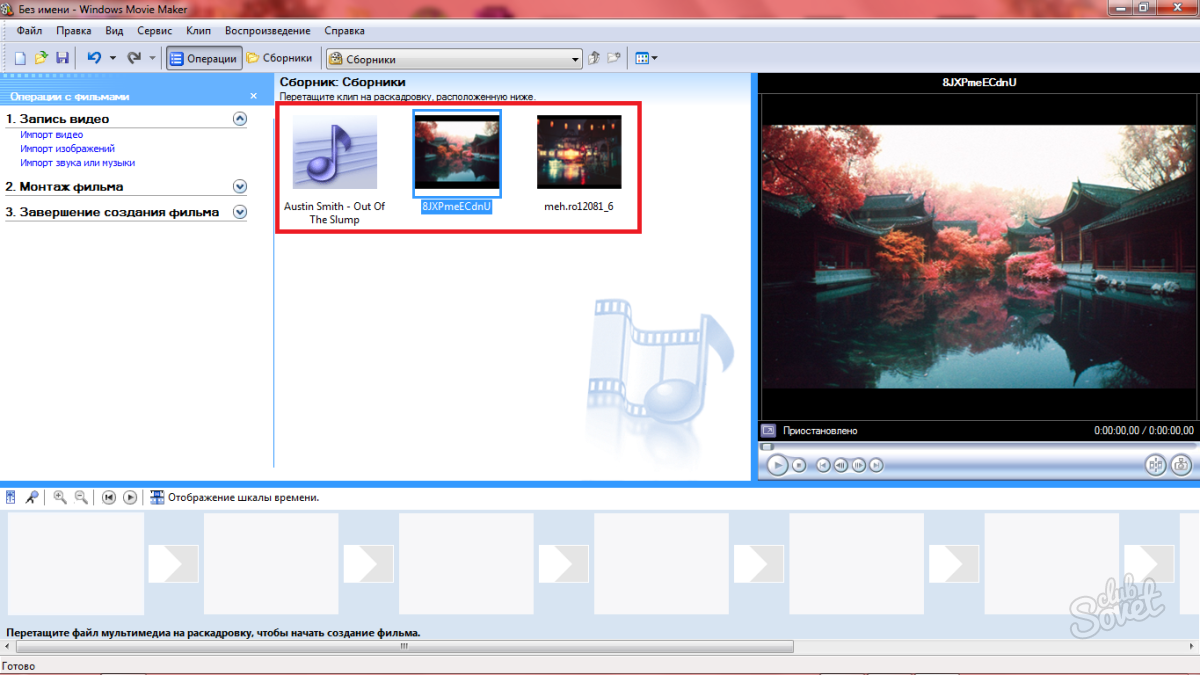
- ตอนนี้คุณต้องแปลฟิลด์ "string" ในระดับเวลาเพื่อเริ่มเรียนรู้การทำงานกับแทร็กเนื่องจากพวกเขาจะได้พบคุณในซอฟต์แวร์มืออาชีพมากขึ้น คลิกที่ปุ่ม "เวลาแสดงเวลา" ด้านล่าง
- เพียงลากไฟล์ลงเพื่อเริ่มกาวพวกเขาและตั้งค่าขนาดที่ต้องการ
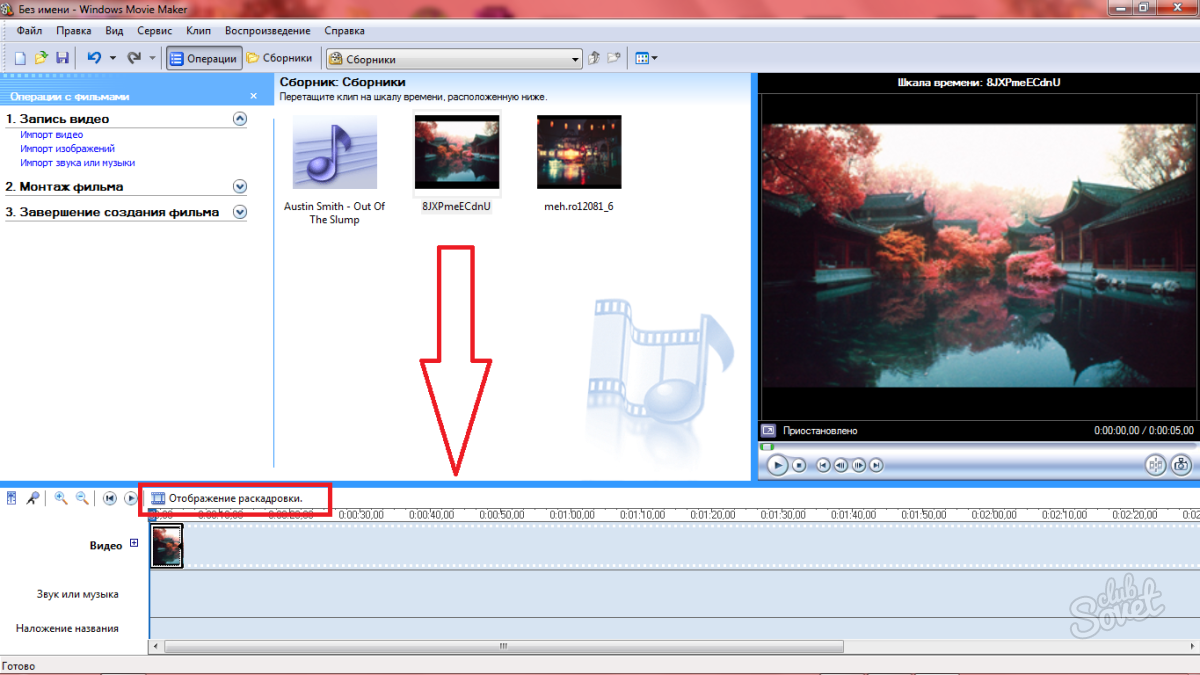
- โปรดทราบว่าในโปรแกรมนี้เพียงสามแทร็ก: เสียง, วิดีโอ, ชื่อ ดังนั้นเพลงจะปรากฏใน "เสียง" รูปภาพและวิดีโอใน "วิดีโอ" และอื่น ๆ
- หากต้องการเปลี่ยนระยะเวลาขององค์ประกอบที่แยกต่างหากคุณเพียงแค่ต้องดึงขอบของมันในระดับเวลา คุณสามารถย้ายเคอร์เซอร์ของพวกเขา
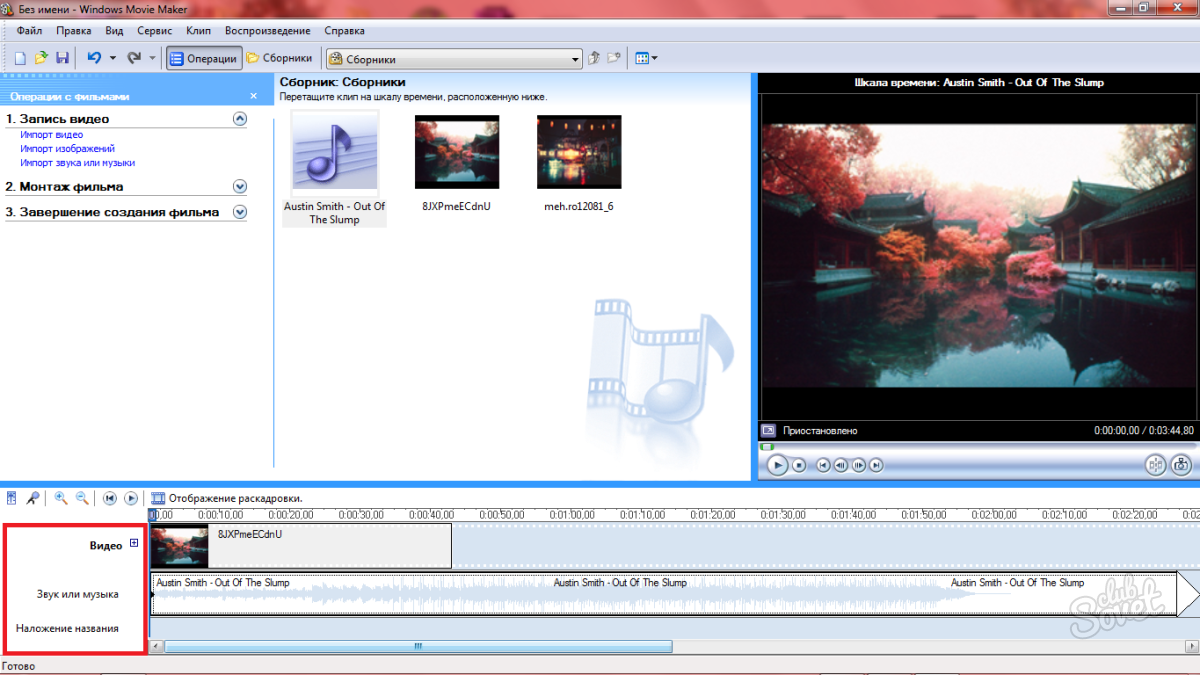
วิธีการใช้เอฟเฟกต์ใน Windows Movie Maker
- เมื่อคุณใส่องค์ประกอบทั้งหมดบนแทร็กถามความยาวที่ต้องการและใส่เสียงคุณสามารถคิดเกี่ยวกับการเปลี่ยนเอฟเฟกต์และความเป็นไปได้อื่น ๆ ของโปรแกรม
- เปิดแท็บวิดีโอตัดต่อ ที่นี่คุณจะพบลิงค์จำนวนมาก: เอฟเฟกต์วิดีโอ, การเปลี่ยน, titers และการสร้าง AFTILM ดูที่แต่ละขั้นตอนแยกต่างหาก
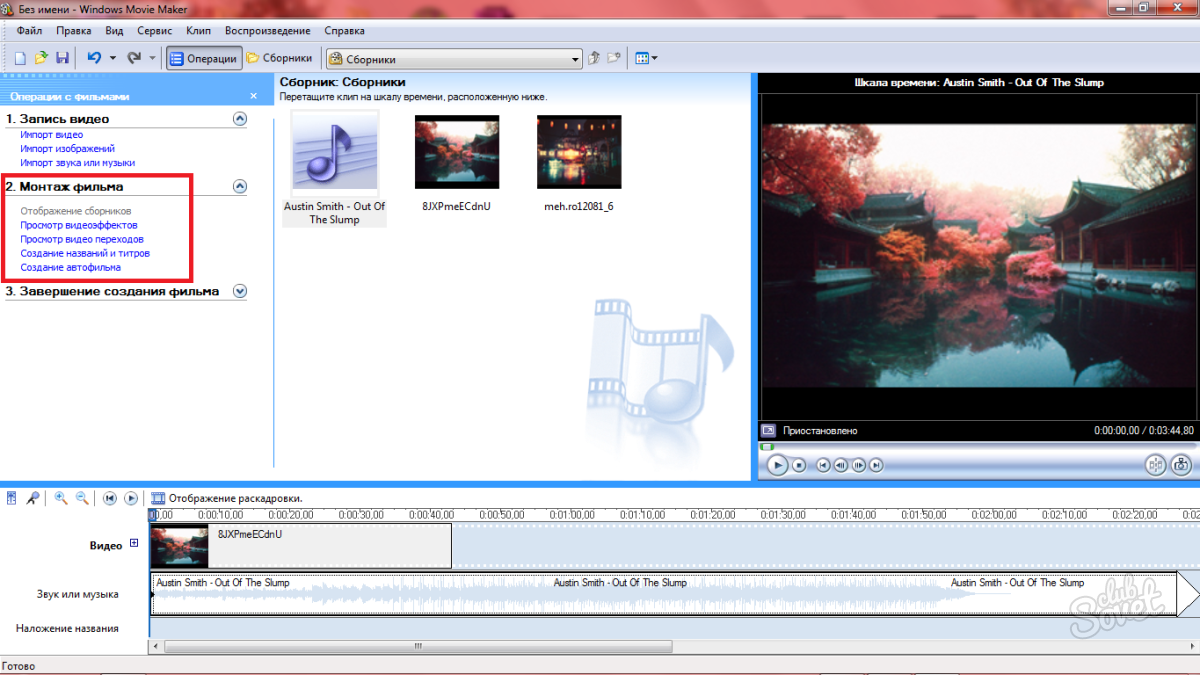
- ตัวอย่างเช่นคุณสามารถคลิกที่ส่วน "ดูเอฟเฟกต์วิดีโอ" และใช้กับพวกเขาในวิดีโอของคุณทั้งหมดหรือแยกชิ้นส่วน
- คุณต้องใช้เอฟเฟกต์แล้วลากไปยังองค์ประกอบในแทร็ก
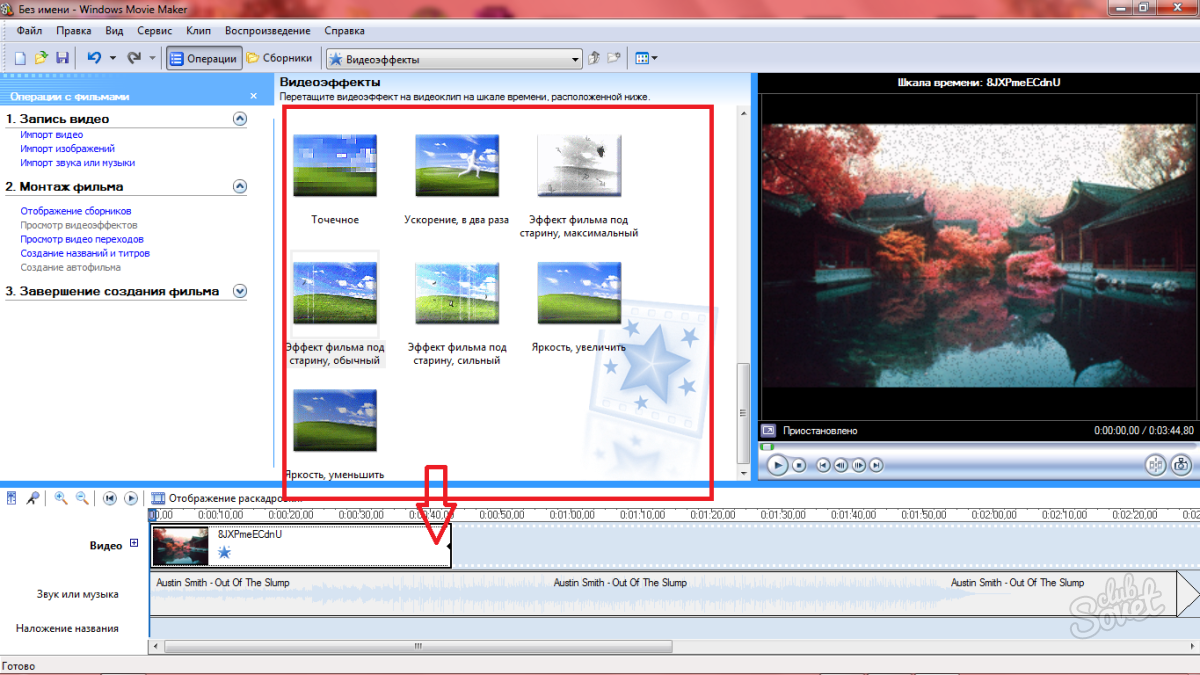
- หากคุณไม่ชอบเอฟเฟกต์เพียงแค่กด CTRL + Z รวมกันบนแป้นพิมพ์
- ในทำนองเดียวกันมันเกิดขึ้นกับการเปลี่ยน: พวกเขาต้องลากลง ตัวเลือกนี้จะช่วยให้คุณสามารถปรับข้อต่อของรายการเพื่อการเชื่อมต่อที่ราบรื่น
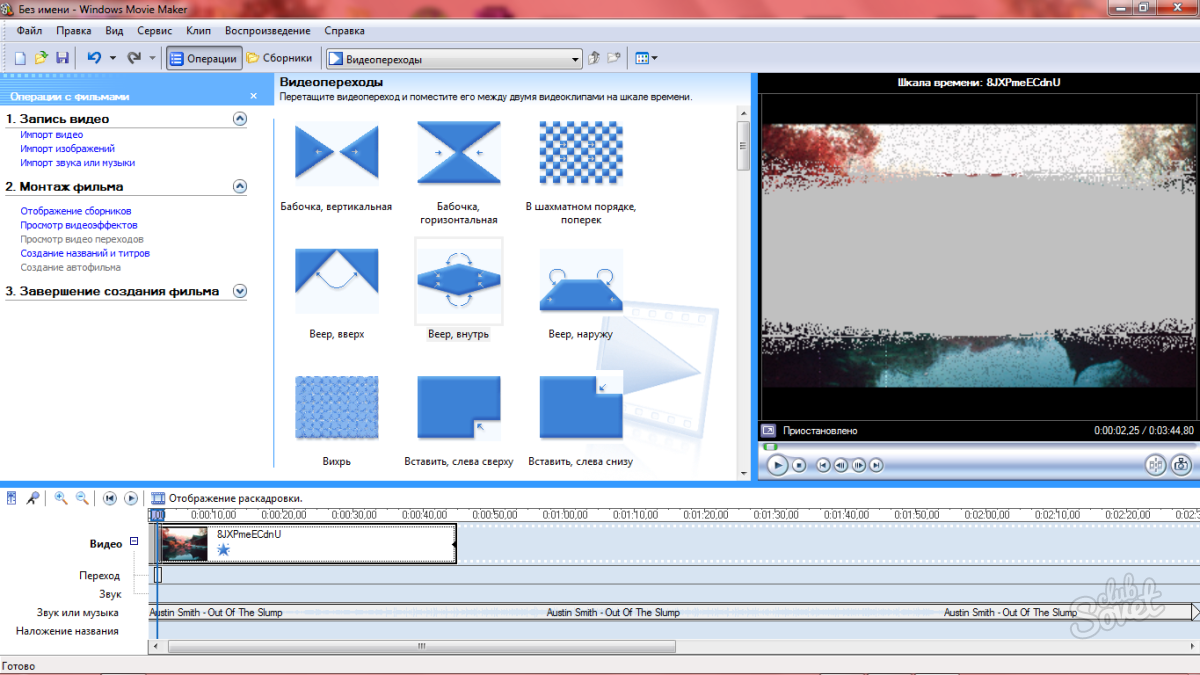
วิธีทำเครื่องย่อยใน Windows Movie Maker
- ในส่วนเดียวกันคุณจะพบลิงค์ "สร้างชื่อและชื่อเรื่อง" เธอจะต้องการมันสำหรับจารึก
- คลิกที่มันและคุณจะพบว่าตัวเองอยู่ในส่วนที่มีตัวเลือกของไซต์ของการปรากฏตัวของชื่อเรื่อง ตัวอย่างเช่นพวกเขาสามารถแทรกได้ในตอนเริ่มต้นตรงกลางไปยังองค์ประกอบที่ระบุหรือหลังจากนั้น เลือกตำแหน่งที่ต้องการ
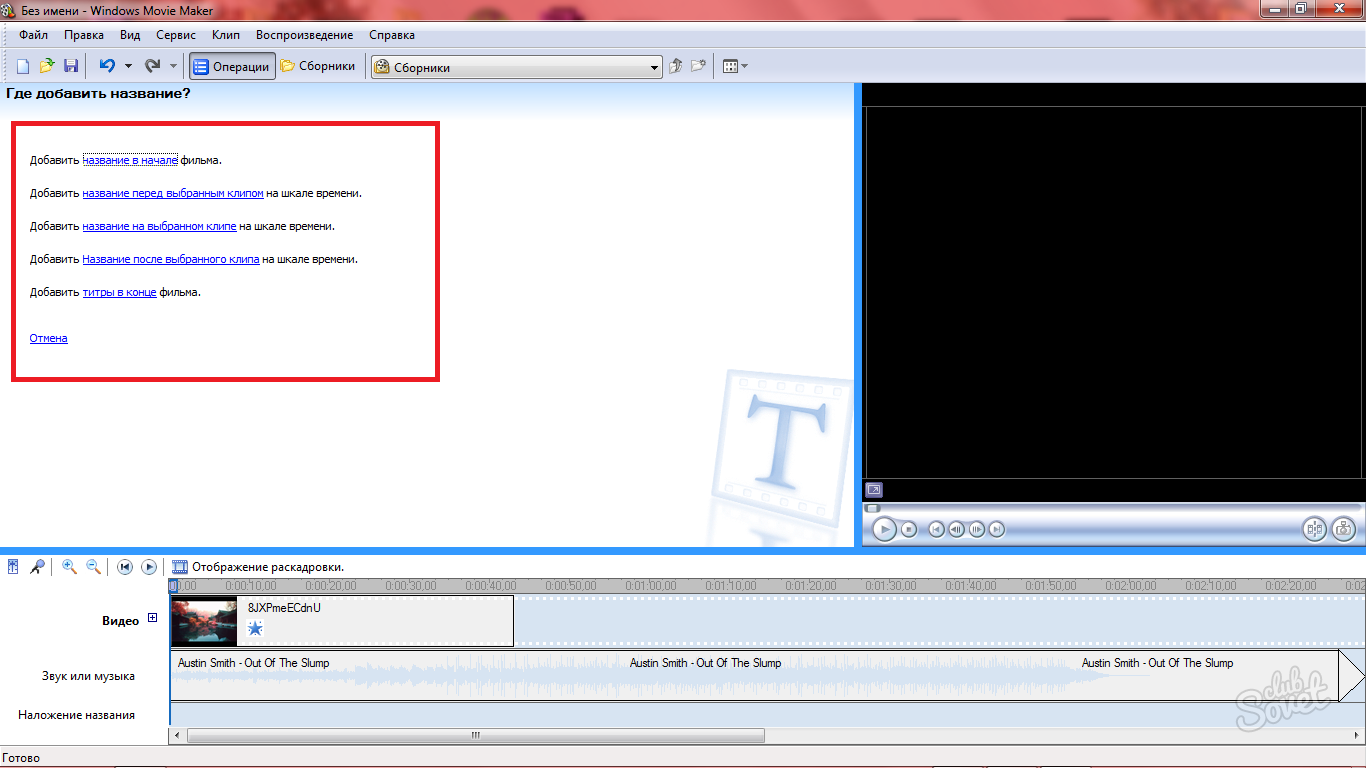
- ตอนนี้ป้อนข้อความในหน้าต่างพิเศษเพื่อแก้ไขแบบอักษรคลิกที่ลิงค์ "เปลี่ยนสีและแบบอักษรข้อความ"
- คุณจะได้รับการเอียง, ไขมัน, สีและแบบอักษร
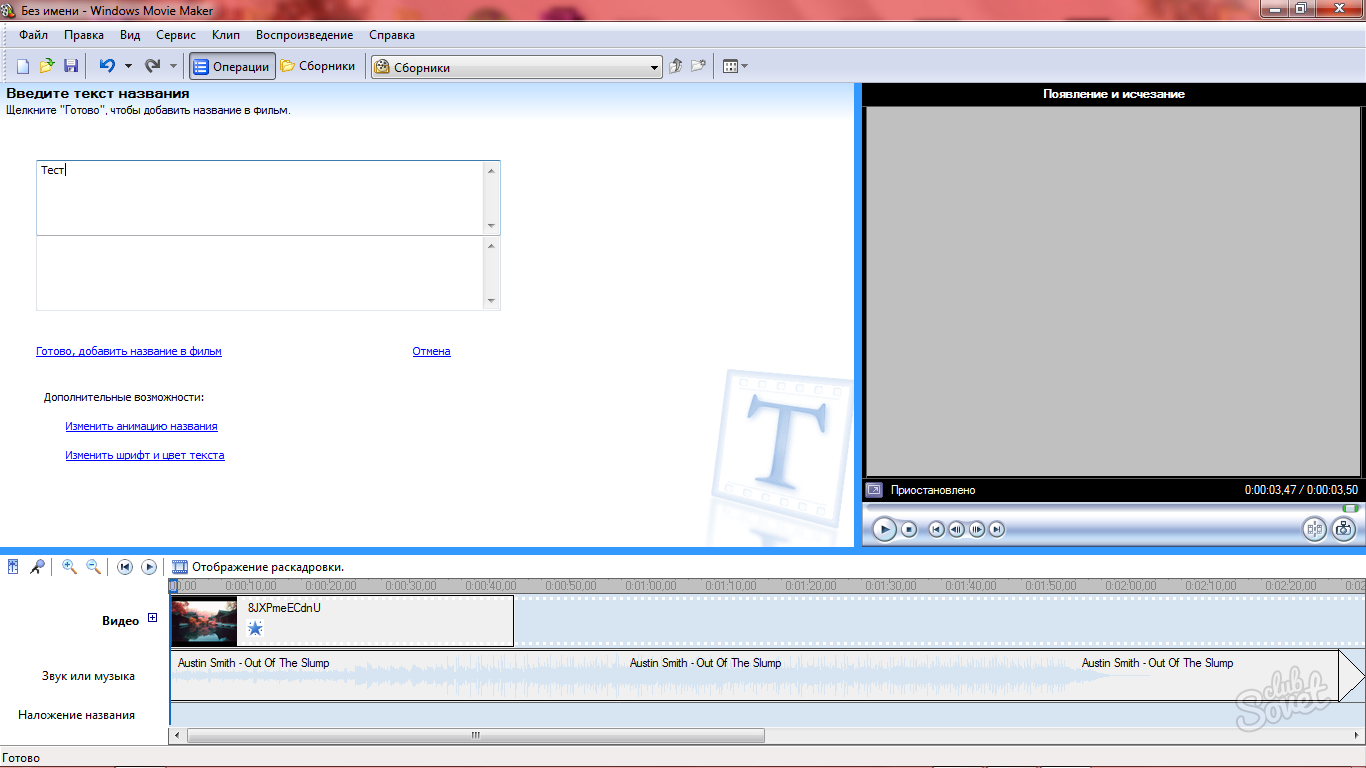
- หากคุณคลิกที่ตัวเลือก "เปลี่ยนชื่อภาพเคลื่อนไหว" คุณจะเห็นรายการที่ยาวนานกับภาพเคลื่อนไหวแบบอักษรที่เป็นไปได้ทั้งหมดสามารถหมุนละลายกลายเป็นปริศนาและอื่น ๆ
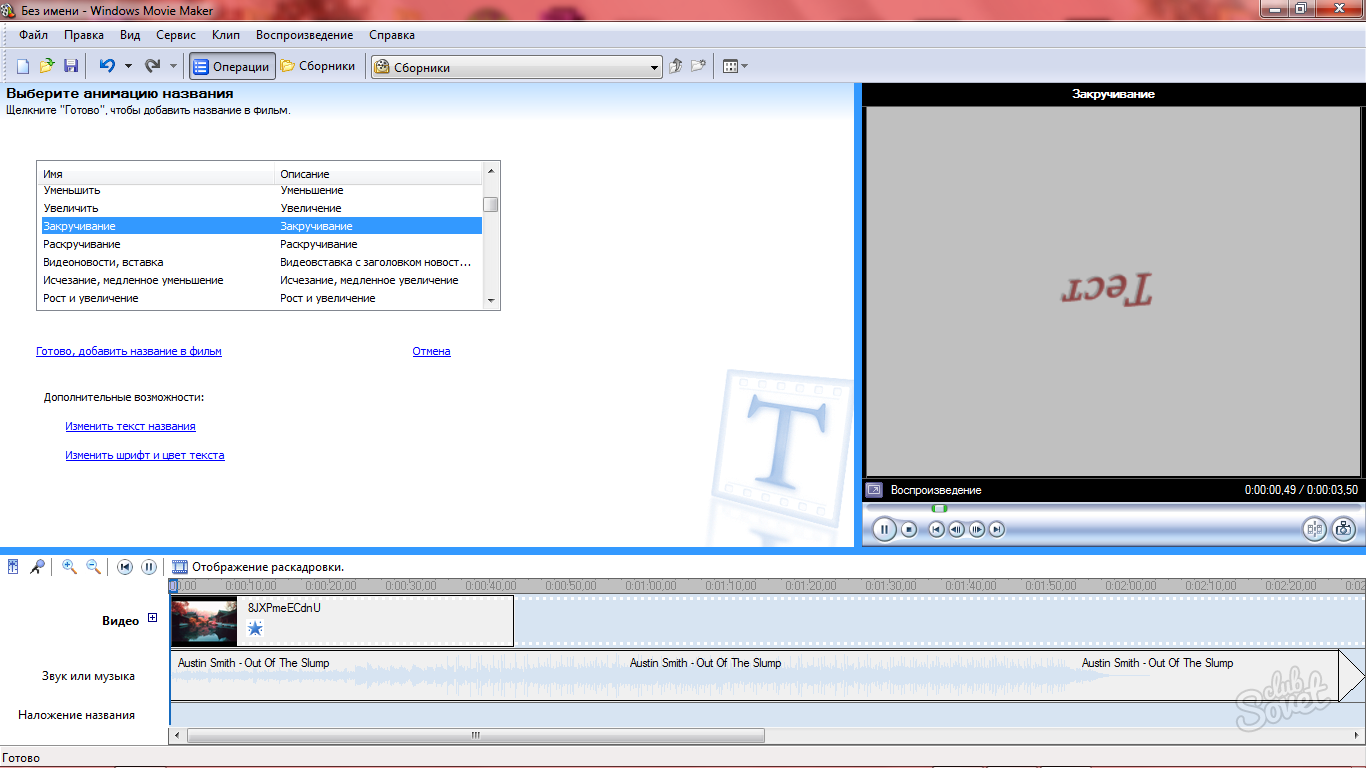
- หลังจากตั้งค่าชื่อเปลี่ยนระยะเวลาด้วยการดึงองค์ประกอบบนแทร็ก
- ตอนนี้คุณรู้วิธีการติดตั้งวิดีโอที่ง่ายที่สุดโดยใช้พารามิเตอร์พื้นฐานของ Windows Movie Maker

การบันทึกวิดีโอใน Windows Movie Maker
- เปิดส่วนภาพยนตร์เสร็จ มีสองส่วนย่อยคือการบันทึกวิดีโอบนคอมพิวเตอร์และกล้องดิจิตอลของคุณ เลือก "ออมทรัพย์ในคอมพิวเตอร์ของคุณ"
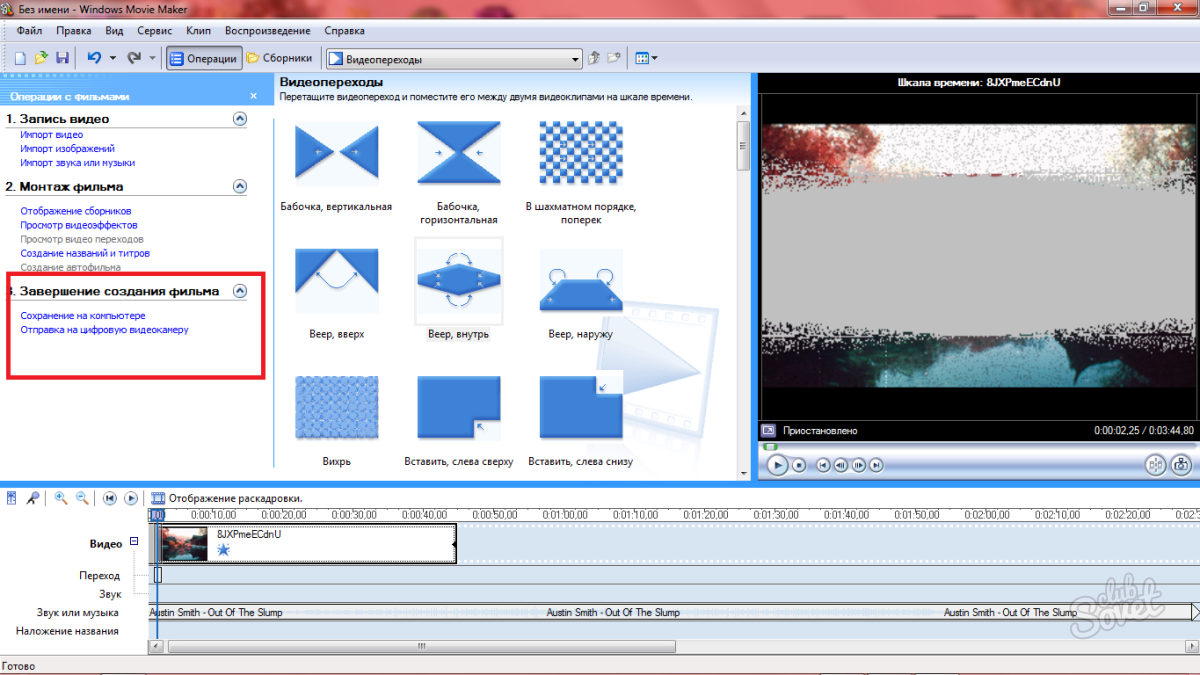
- เลือกโฟลเดอร์บันทึกและตั้งชื่อวิดีโอของคุณ
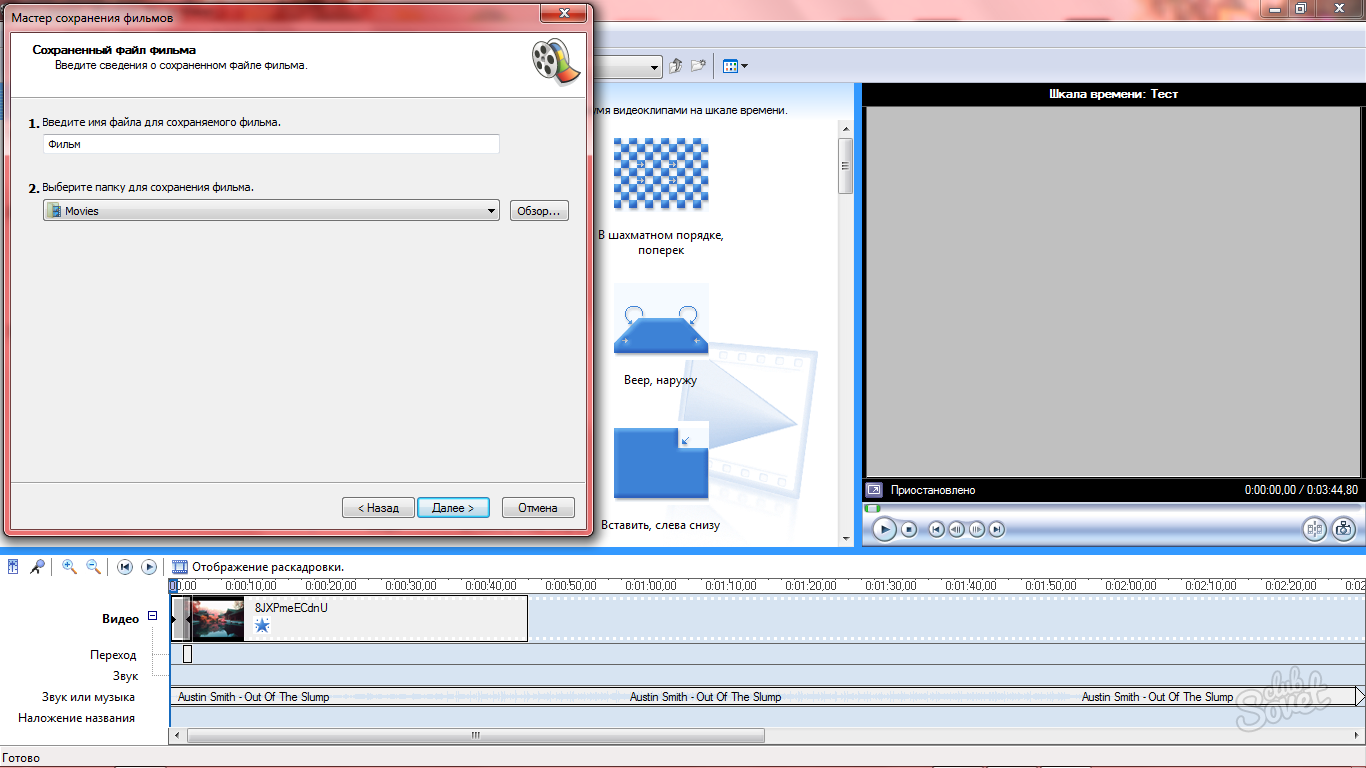
- ใส่ช่อง "คุณภาพการเล่นที่ดีที่สุด" รายการ ออมทรัพย์จะเริ่มต้นทันทีและมีอายุการใช้งานเพียงไม่กี่วินาที
- Windows Movie Maker เป็นวิธีที่ง่ายและในเวลาเดียวกันความสะดวกสบายวิดีโอและภาพการติดกาวโปรแกรม